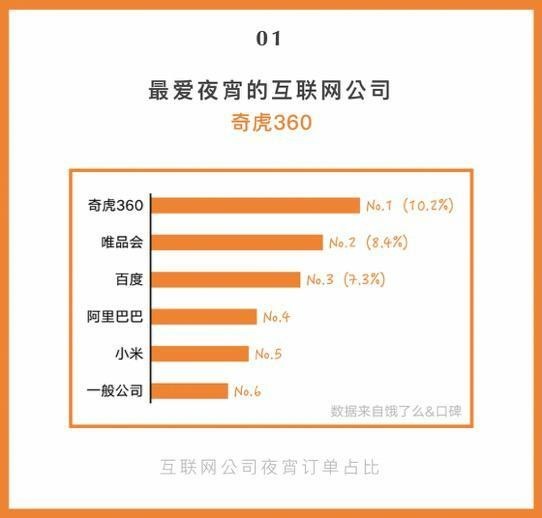在拿到新款 iPhone 12 之後,喜歡攝影拍照的朋友一定會使用它拍攝不少照片,記錄生活,增添美好回憶。但有些照片您可能不希望被其他人輕易查看到,如果擔心照片被泄露,可以通過以下三種方式來隱藏照片:
方法一:使用 iOS 自帶的“已隱藏”相簿
當您需要隱藏照片時,打開照片并點擊左下角的“發送”按鈕,然後選擇“隱藏”,即可將照片放置到“已隱藏”相簿中。

在 iOS 14 以及更新系統當中,用戶可以將“已隱藏”相簿設置為不顯示:打開 iPhone 設置-照片-“已隱藏”相簿,將選項關閉即可。

如果需要查看這些被隱藏的照片,需要在以上設置中開啟“已隱藏”相簿,然後在照片應用中進行查看。
方法二:使用照片裁剪工具
打開需要隱藏的照片,點擊右上角的編輯按鈕,然後點擊下方的裁剪工具進行裁剪,僅保留不重要的部分,點擊“完成”進行保存。

當您需要再次查看原圖時,可以再次點擊“編輯”,然後點擊右下角的“復原”即可。
方法三:使用備忘錄進行隱藏
打開備忘錄應用,點擊鍵盤上方的相機圖標,然後點擊“選取照片或影片”,將需要隱藏的照片都放置到該備忘錄中,點擊右上角的“完成”進行保存。

點擊備忘錄右上方的“…”,然後選擇“鎖定”,來隱藏備忘錄內容。

小提示:如果您為備忘錄設置了密碼,請牢記這個密碼,否則將無法查看被鎖定的備忘錄。
 蘋果粉點點讚
蘋果粉點點讚